ThinkPad S2 2018筆記本怎么安裝win7系統(tǒng) 安裝win7系統(tǒng)操作步驟說明
ThinkPad S2 2018沿襲了ThinkPad系列筆記本的設(shè)計(jì)理念,歷經(jīng)12項(xiàng)軍標(biāo)測(cè)試充分保證可靠性,并且在專業(yè)性方面的表現(xiàn)也非常出色。無論是接口等外部設(shè)計(jì)還是散熱、續(xù)航等方面,表現(xiàn)都足夠優(yōu)秀。那么這款筆記本該如何一鍵u盤安裝win7系統(tǒng)呢?下面跟小編一起來看看吧。

安裝方法:
1、首先將u盤制作成u盤啟動(dòng)盤,接著前往相關(guān)網(wǎng)站下載win7系統(tǒng)存到u盤啟動(dòng)盤,重啟電腦等待出現(xiàn)開機(jī)畫面按下啟動(dòng)快捷鍵,選擇u盤啟動(dòng)進(jìn)入到大白菜主菜單,選取【02】大白菜win8 pe標(biāo) 準(zhǔn)版(新機(jī)器)選項(xiàng),按下回車鍵確認(rèn),如下圖所示:

2、在pe裝機(jī)工具中選擇win7鏡像放在c盤中,點(diǎn)擊確定,如下圖所示:
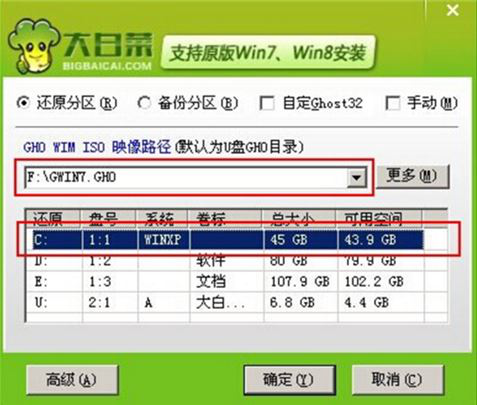
3、此時(shí)在彈出的提示窗口直接點(diǎn)擊確定按鈕,如下圖所示:
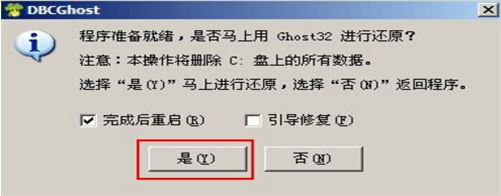
4、隨后安裝工具開始工作,我們需要耐心等待幾分鐘, 如下圖所示:
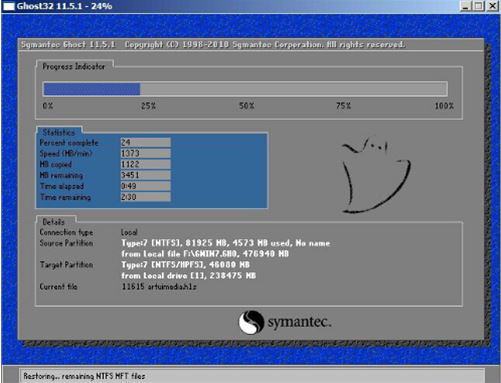
5、完成后,彈跳出的提示框會(huì)提示是否立即重啟,這個(gè)時(shí)候我們直接點(diǎn)擊立即重啟就即可。

win7相關(guān)攻略推薦:
win7電腦中禁止使用power鍵具體操作流程
win7按f8為什么進(jìn)不了安全模式 win7如何進(jìn)入安全模式
win7如何顯示隱藏文件夾_具體操作步驟
6、此時(shí)就可以拔除u盤了,重啟系統(tǒng)開始進(jìn)行安裝,我們無需進(jìn)行操作,等待安裝完成即可。
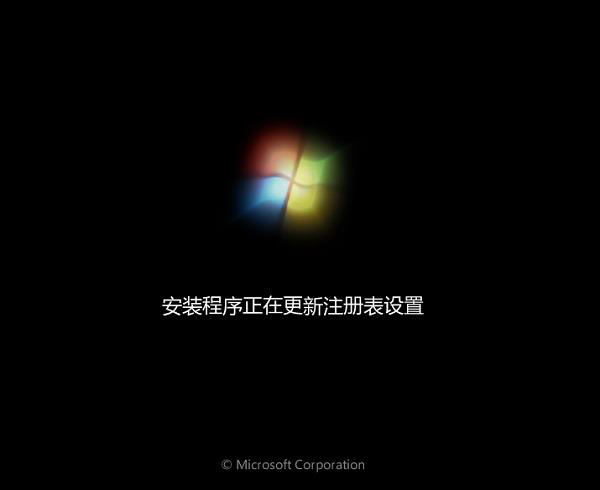
以上就是ThinkPad S2 2018筆記本如何一鍵u盤安裝win7系統(tǒng)操作方法,如果聯(lián)想ThinkPad S2 2018的用戶想要安裝win7系統(tǒng),可以根據(jù)上述操作步驟進(jìn)行安裝。
相關(guān)文章:
1. 蘋果 macOS 11.7.3 更新導(dǎo)致 Safari 收藏夾圖標(biāo)無法正常顯示2. Centos7安裝部署免費(fèi)confluence wiki(知識(shí)庫(kù))詳細(xì)操作步驟3. OPENBSD上的ADSL和防火墻設(shè)置配置4. UOS文檔查看器怎么添加書簽? UOS添加書簽的三種方法5. 5個(gè)經(jīng)常被忽略的Unix命令6. AIX上克隆rootvg的操作方法 7. 錄屏怎么保存gif動(dòng)圖? UOS錄屏生成Gif動(dòng)畫的技巧8. deepin20時(shí)間顯示不準(zhǔn)確怎么調(diào)整? deepin時(shí)間校正方法9. 統(tǒng)信UOS個(gè)人版(V201030)正式發(fā)布 新增功能匯總10. 統(tǒng)信uos系統(tǒng)怎么進(jìn)行打印測(cè)試頁和刪除打印機(jī)?

 網(wǎng)公網(wǎng)安備
網(wǎng)公網(wǎng)安備